如何使用PS做波点 怎么在PS中做波点
时间:2017-07-04 来源:互联网 浏览量:1427
今天给大家带来如何使用PS做波点,怎么在PS中做波点,让您轻松解决问题。
使用ps做波点,可以使用画笔工具,既可以使用原有画笔绘制规则波点,也可以自己定义画笔做出各式各样的波点。下面我来演示一下。具体方法如下:
1使用原有画笔的第一种方式,就是使用圆形画笔逐个点,点出一片一片波点,当然这种方式比较没有技巧,没有效率,并不推荐。
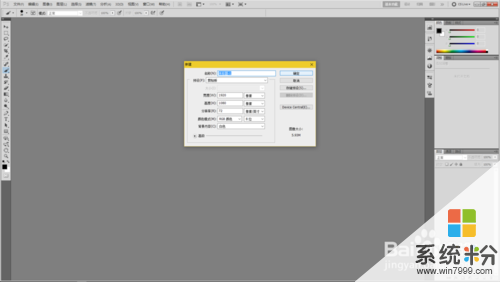

 2
2那么如何快捷画出波点呢?可以按F5或者“窗口”——“画笔”,调出画笔窗口,然后设置该画笔的画笔间距,默认为25%,我将之设置为150%,因为100%是相连与不相连的临界状态,百分比越大,间距越大。
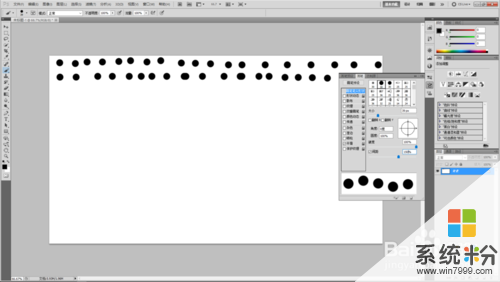 3
3然后就可以直接在画布上画了,这样画笔画出来的就是一个一个不相连的点了,同时也可以活用Shift键,这样就可以快速画出又直又多的波点了。

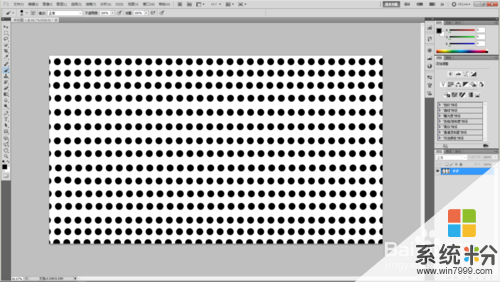 4
4下面再介绍一下自定义画笔画波点,这样就可以绘制出不同大小但又规则的波点了。首先新建一个小的画布。
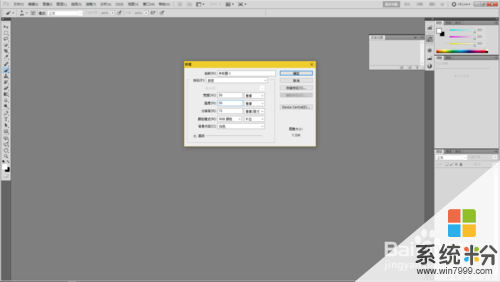 5
5然后使用圆形画笔点上几点,可以调整画笔的大小再点,这样就可以做出不同大小的点。

 6
6画好之后点击菜单栏上的“编辑”——“定义画笔预设”,将之前的几个点定义为画笔,我这里命名为波点。

 7
7这样在画笔中就可以看到这个“波点”的画笔了。新建一个新的画布演示,发现画笔是相连的,所以同样用调整画笔间距的方法调整画笔间距,这样就能画出大小不一又规则的波点了。
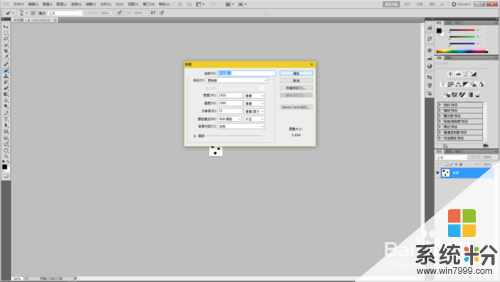
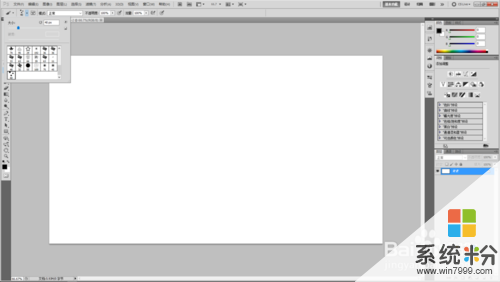


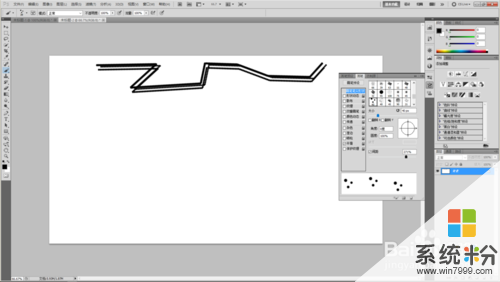
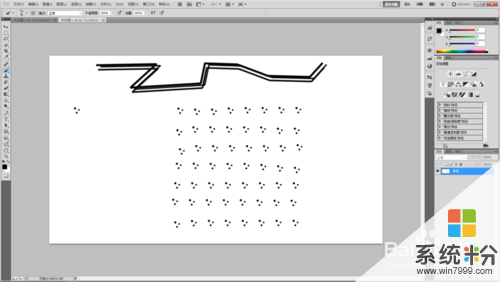
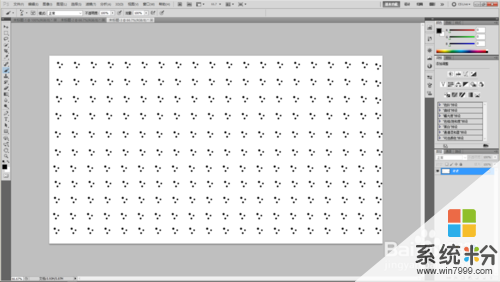
以上就是如何使用PS做波点,怎么在PS中做波点教程,希望本文中能帮您解决问题。
我要分享:
相关教程
- ·怎麽用PS做Wifi信号图标,用PS做Wifi信号图标的方法
- ·怎么用ps做一张局部彩色的图。 用ps做一张局部彩色的图的方法。
- ·照片有点黑用ps如何调亮 照片有点黑用ps调亮方法
- ·怎样在PS中做出穿墙而出的效果 在PS中做出穿墙而出的效果的方法有哪些
- ·ps怎么做字体渐变|ps设置字体渐变的方法
- ·Mac如何设置wifi热点,Mac做wifi热点 Mac设置wifi热点,Mac做wifi热点的方法
- ·戴尔笔记本怎么设置启动项 Dell电脑如何在Bios中设置启动项
- ·xls日期格式修改 Excel表格中日期格式修改教程
- ·苹果13电源键怎么设置关机 苹果13电源键关机步骤
- ·word表格内自动换行 Word文档表格单元格自动换行设置方法
电脑软件热门教程
- 1 键盘线断了如何修理 键盘线断了修理的方法有哪些
- 2 苹果手机怎样设置wifi静态IP 苹果手机设置wifi静态IP的方法有哪些
- 3 苹果手机无法充电的解决方法(推荐) 苹果手机无法充电怎么解决(推荐)
- 4电脑怎么调色差 解决电脑屏幕色差的技巧
- 5麦唱麦吧怎么置顶该贴? 麦唱麦吧置顶该贴的方法。
- 6Word、Excel、PPT文件关闭了没保存的恢复方法。怎样恢复Word、Excel、PPT关闭了没保存的文件?
- 7如何升级mac os系统 mac os 系统该怎么样升级
- 8主板进不了bios该如何解决 主板进不了bios怎么处理
- 9如何把音乐软件歌曲添加/迁移本地 把音乐软件歌曲添加/迁移本地的方法
- 10怎样设置联想BIOS启动项 设置联想BIOS启动项的方法有哪些
